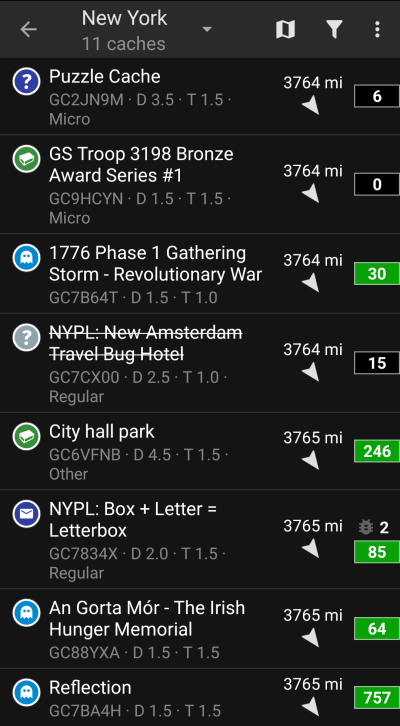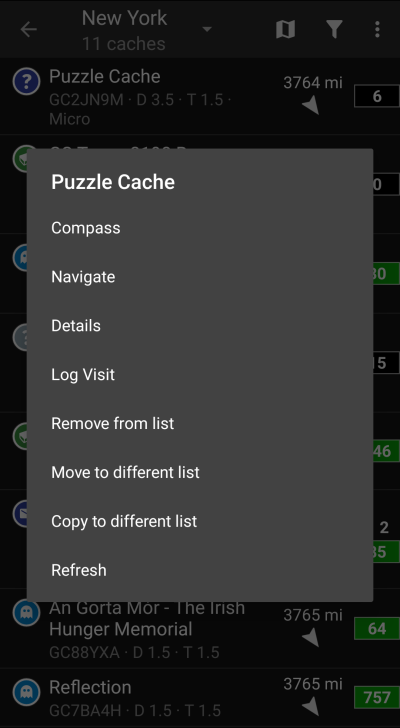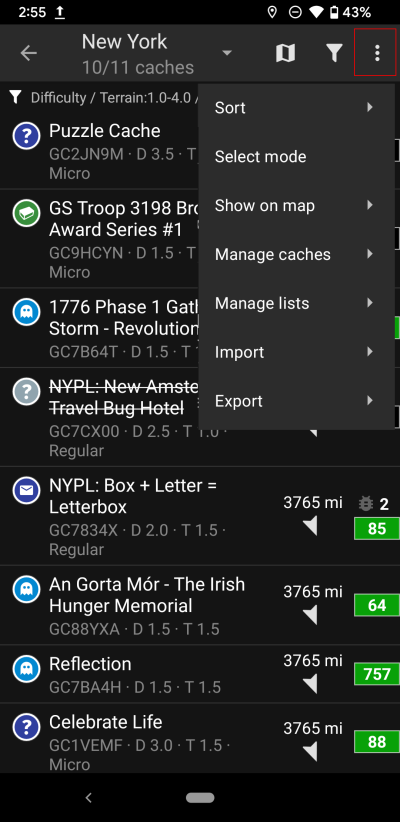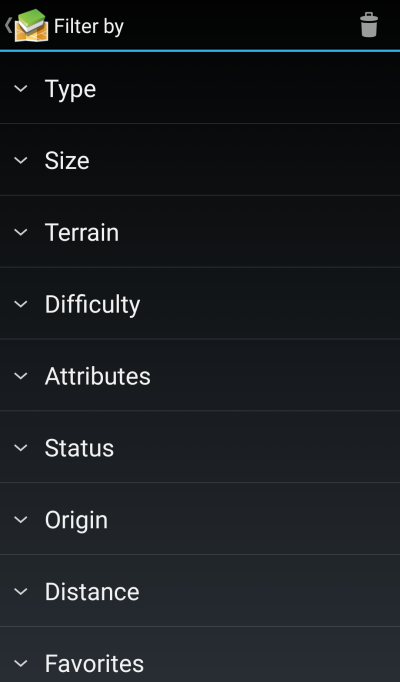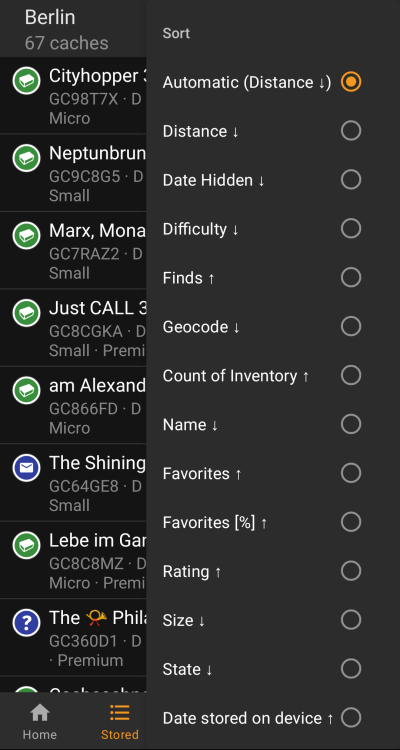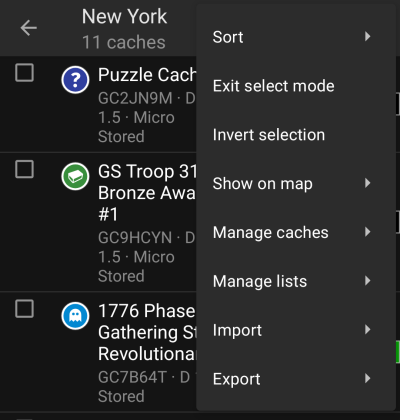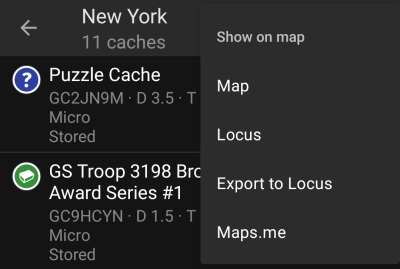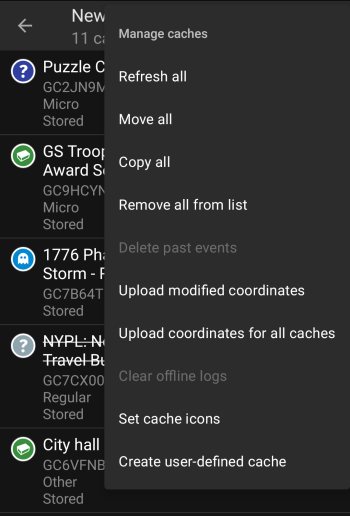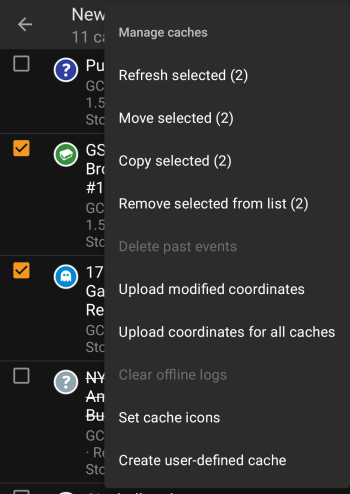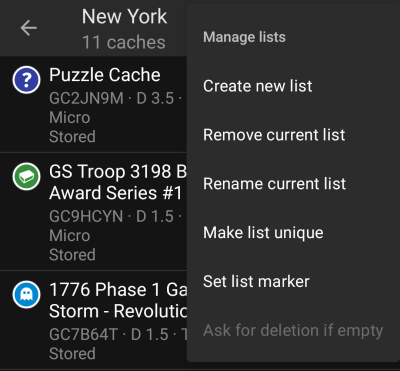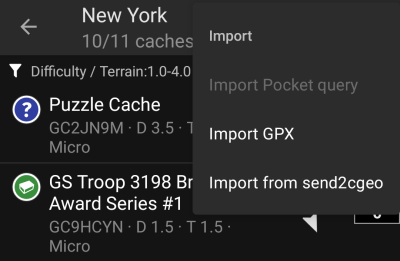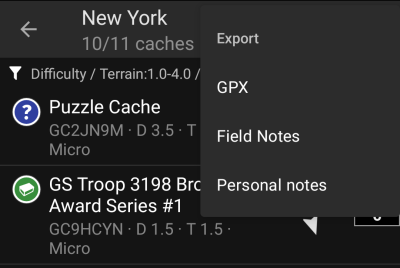Käyttäjän työkalut
Sivupalkki
Tämä on vanha versio dokumentista!
Sisällysluettelo

Tallennetut kätköt

Tämä valikko listaa kätköt, jotka ovat sillä hetkellä tallennettu laitteeseesi offline-käyttöön. Paremman kokemuksen luomiseksi c:geo antaa mahdollisuuden lajitella kätköt erilaisiin listoihin.
Voit aina tarkastella listassa olevien kätköjen tietoja, jopa silloin kun sinulla ei ole verkkoyhteyttä. Näiden listojen kaikki kätköt, sekä näiden yksityiskohtaiset tiedot, ovat tallennettuina laitteeseen. Jotkin tiedot (kuten lokikuvat, staattiset kartat) ovat saatavilla offline-tilassa vain silloin kun olet kytkenyt sen päältä asetuksista.
Kätkölista
Kätkölistoissa käytetään myös c:geon kätkötyyppikuvakkeita sekä c:geon kätkömerkkikuvakkeita.
Samaa listanäkymää käytetään myös hakutoiminnon tuloksissa, live-kartan kätköjen näyttämiseen listana sekä Pocket Queryjen sisällön näyttämiseen.
Näissä tapauksissa - tietenkin - kätköjä ei ole välttämättä vielä tallennettu offline-listaan.
Lista näyttää jokaisen kätkön kohdalla ensimmäisellä rivillä kätkön nimen. Toisella rivillä näytetään kätkökoodi, D/T arvot, kätkön koko, kätkön premium-tila (jos käytössä), ja onko kätköä tallennettu offline-käyttöön (käyttökelpoinen jos käytät hakutoiminnon tuloksien listaa).
Värinauha vasemmalla (kätkötyyppikuvakkeen päällä olevien kätkömerkkien lisäksi) näyttää onko kätkö löydetty tai onko kätköllä offline-loki tallennettuna.
Jos kätkön nimi on yliviivattu, kyseinen kätkö on hyllytetty. Tämän lisäksi, jos kätkön nimi on punaisella, kätkö on arkistoitu, eikä ole enää saatavilla.
Lyhyt klikkaus kätkön nimen päältä avaa kätkön tiedot, ja pitkä painallus avaa valikon, joka tarjoaa suoran pääsyn useihin kätköön liittyviin toimintoihin.
Listanäkymän oikealla puolella jokaisen kätkön kohdalla on tietoja, jotka selitetään tarkemmin alempana.
| Kuvake | Selite |
|---|---|
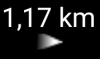 | Etäisyys ja suunta kätkölle, perustuen nykyiseen sijaintiisi (geocaching.comin peruskäyttäjät näkevät tässä vain rajoitetut tiedot) |
 | Numero näyttää kätkön suosikkipisteiden (geocaching.com) tai suosittelujen (opencaching) määrän. Taustaväri esittää kätkön GCVotessa saamien äänien keskiarvona: Vihreä = Hyvä (enemmän kuin 3,5 tähteä) Ruskea = Kohtalainen (2,5 ja 3,5 tähden välillä) Punainen = Huono (vähemmän kuin 2,5 tähteä). Jos taustalla ei ole yhtään väriä, niin kätköllä ei ole vielä yhtään ääntä, tai GCVote ei tue sitä (GCVote tukee tällä hetkellä vain geocaching.com kätköjä). |
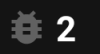 | Tämä kuvake on merkki, joka näytetään vain jos kätkössä on matkaajia. Numero sen vieressä kertoo kätkössä listattujen matkaajien määrän. |
Lataa lisää kätköjä
Jos näytössä oleva lista näyttää hakutulokset tai Pocket Queryn kätköt, niin listan lopussa on nappi, jossa lukee Lataa lisää kätköjä (tällä hetkellä: XX). Tämä näyttää kuinka monta kätköä on sillä hetkellä ladattu listaan, ja klikkaus sen päältä lataa lisää hakutuloksia tai Pocket Queryssä olevia kätköjä.
Alavalikko
Kätkön nimen pitkän painalluksen jälkeen, seuraava alavalikko aukeaa. Tästä löydät useita suoria toimintoja kyseiselle kätkölle:
| Valinta | Selite |
|---|---|
| Kompassi | Avaa kompassin navigoimiseksi tälle kätkölle. |
| Navigoi | Avaa Navigoi-listan, joka listaa kaikki mahdolliset tuetut navigointivaihtoehdot, joista voit valita itsellesi sopivan tavan navigointiin kätkölle. |
| Tarkat tiedot | Avaa kätkön tiedot. (sama kuin lyhyt painallus kätkön nimen päältä) |
| Kirjaa käynti | Avaa kirjaussivun, jolla voit tehdä kirjauksen tälle kätkölle. |
| Poista | Poistaa kätkön nykyisestä listasta. |
| Siirrä toiseen listaan | Siirrä kätkö toiseen listaan. |
| Kopioi toiseen listaan | Kopioi kätkö toiseen listaan. Tämä myös pitää kätkön nykyisessä listassa. |
| Päivitä | Päivittää kätkön tiedot geokätköilypalvelimelta. |
Listavalikko
Kuvakkeet yläpalkissa ja sisältö kolmen pisteen menun takana jaetaan dynaamisesti laitteesi näytön resoluution ja näytön suunnan mukaisesti. Joten on mahdollista, että näytettyjen kuvakkeiden sekä menun takaa löytyvien valintojen määrä vaihtelee.
Kun valikon valinta on näytetty kuvakkeena, voit painaa sitä pitkään nähdäksesi sen toiminnon nimen.
| Kuvake/osio | Toiminto | Selite |
|---|---|---|
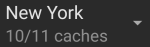 | Listojen hallinta | Tämä osio näyttää joko nykyisen listan nimen tai hakutiedot (kun on käytetty hakutoimintoa ja hakutulokset näkyvät listana) tai Pocket Queryn nimi (kun Pocket Query on avattu ja sen sisältämät kätköt näkyvät listana). Lisäksi kätköjen määrä nykyisessä listassa näytetään (jos suodatin käytössä, niin suodatettujen kätköjen määrä). Tämän osion painallus avaa listan luoduista listoista. Painamalla listan nimeä, kyseinen lista avautuu. |
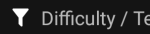 | Aktiivinen suodatin | Tämä rivi näkyy silloin kun yleinen kätkötyyppisuodatin tai listasuodatin on käytössä. Tämän rivin klikkaus vie sinut kyseisen suodattimen asetussivulle. |
 | Näytä kartalla | Näyttää listan kätköt live-kartalla. |
 | Suodatin | Avaa suodattimen asetussivun, josta voi valita haluamansa kätkösuodattimen. Erilaisia hakuehtoja on saatavilla. |
| Kolmen pisteen menu | Klikkaamalla tästä esille tulee toimintomenu, joka sisältää toiminnot, jotka eivät ole sopinut laitteesi yläpalkkiin, ja on siirretty tähän listaan. Kaikki toiminnot tässä menulistassa esitellään tässä taulukossa. | |
 | Järjestä | Järjestää kätköt valitun järjestyskriteerin mukaan. |
 | Valintatila | Tämän valinnan käyttö asettaa listan valintatilaan, jossa voit valita useita kätköjä. Tämän jälkeen voit käsitellä valittuja kätköjä haluamallasi tavalla Hallitse kätköjä-valinnan kautta. |
| Näytä kartalla | Tämä on samankaltainen toiminto Näytä kartalla-toiminnon kanssa, mutta myös antaa muita karttavaihtoehtoja listan karttojen näyttämiseen muilla kartoilla tai muissa ohjelmissa. |
|
| Hallitse kätköjä | Sisältää toimintoja kätköjen poistamiseen, päivittämiseen, siirtämiseen jne. Voit käyttää tätä valintaa yhdessä Valintatilan kanssa, jotta voit tehdä haluamasi toiminnon valitsemallesi joukolle kätköjä. |
|
| Hallitse listoja | Sisältää toimintoja listojen poistamiseen, muokkaamiseen sekä uusien kätköjen luomiseen. | |
| Tuo | Antaa vaihtoehtoja kätköjen tuomiseen erilaisista lähteistä. | |
| Vienti | Antaa vaihtoehtoja kätköjen, sekä niiden tietojen vientiin erilaisilla tavoilla. | |
Suodatin
Tämä toiminto suodattaa kätköjä valittujen kriteerien mukaisesti.
Toisin kuin yleinen kätkötyyppisuodatin, tämä suodatin pätee vain listoihin, mutta voidaan tarvittaessa käyttää yhdessä yleisen kätkötyyppisuodattimen kanssa.
| Valinta | Selite |
|---|---|
| Roskakorikuvake tyhjentää kaikki valitsemasi suodattimet yhdellä painalluksella. | |
| Tyyppi | Näytä vain tietyt kätkötyypit. |
| Koko | Näytä vai tietynkokoiset kätköt. |
| Maasto | Näytä vain kätköt, joissa on tietty maastoluokitus. |
| Vaikeus | Näytä vain kätköt, joissa on tietty vaikeusluokitus. |
| Määritteet | Suodata lista tietyn attribuutin mukaan (kuten ”Hylätty rakennelma”, ”Yökätkö”). Tämä suodatin antaa luotettavia tuloksia vain silloin, kun sitä käytetään tallennettujen kätköjen listalla, ei hakutulosten listalla. Tämä suodatin antaa luotettavia tuloksia vain silloin, kun sitä käytetään tallennettujen kätköjen listalla, ei hakutulosten listalla. |
| Tila | Suodata kätköt tietyn tilan mukaan (kuten ”Löydetty”, ”Reissaajien mukaan”, ”Vain Premium-jäsenille”). |
| Alkuperä | Suodata kätköt valitun geokätköilypalvelimen mukaan (kuten ”geocaching.com”, ”opencaching.us”). |
| Etäisyys | Suodata kätköt tietyllä etäisyydellä sijaintisi mukaan. Suodatettu lista ei päivity, jos sijaintisi muuttuu. Tässä tapauksessa sinun tilee asettaa suodatin uudelleen saadaksesi päivitetyn listan. Suodatettu lista ei päivity, jos sijaintisi muuttuu. Tässä tapauksessa sinun tilee asettaa suodatin uudelleen saadaksesi päivitetyn listan. |
| Suosikit | Näytä vain kätköt, joissa on tietty suosikkipistemäärä. |
| Suosikit[%] | Näytä vain kätköt, joissa on tietty suosikkipisteprosentti.  Tämä suodatin antaa luotettavia tuloksia vain silloin, kun sitä käytetään tallennettujen kätköjen listalla, ei hakutulosten listalla. Tämä suodatin antaa luotettavia tuloksia vain silloin, kun sitä käytetään tallennettujen kätköjen listalla, ei hakutulosten listalla. |
| Omia tietoja | Suodata kätköt, joihin on syötetty omia tietoja (kuten offline-lokeja tai muistiinpanoja). |
Sorting
Selecting the same sorting option twice will allow you to reverse the order in the sorted list (e.g. sorting by name will then sort from Z → A instead of A → Z).
| Menu item | Description |
|---|---|
| Count on Inventory | Sort according to the amount of registered trackables in the cache |
| Date Hidden | Sort by hidden date of the cache. (If your list does only contain event caches, this will be automatically used as default sorting.) |
| Date Logged | Sort by the date you logged the cache |
| Date stored on device | Sort by the date you stored the cache on the list. |
| Difficulty | Sort by difficulty rating of the cache. |
| Distance | Sort by distance between your position and the cache. (This is the default sorting for cache lists) |
| Favorites | Sort by amount of favorite points of the cache. |
| Favorites [%] | Sort by favorite percentage of the cache. This sorting method will only give reliable results when used on a list of stored caches, but not in search results. This sorting method will only give reliable results when used on a list of stored caches, but not in search results. |
| Finds | Sort by amount of total finds for a cache. |
| Geo code | Sort alphabetically by geo code of the cache. |
| Name | Sort alphabetically by title of the cache. (If c:geo detects that your list seems to contain a series of similar caches (e.g. a cache trails with a fixed name and incremented numbers), this sorting will be used by default). |
| Rating | Sort by GCVote rating of the cache. |
| Size | Sort by size information of the cache. |
| Status | Sort by status of the cache. |
| Terrain | Sort by difficulty rating of the cache. |
| Vote (Own Rating) | Sort by your own GCVote rating of the cache. |
The sorting mode you selected will be kept throughout your current session or until you change it.
Select mode
After activating the selection mode your list will be shown with check boxes in front of each cache as shown in the picture above. This allows you to mark some caches on your list by tapping on them and afterwards batch perform actions on the selected caches from the Manage Caches menu (e.g. delete all selected caches).
Additionally you can now use the Invert Selection menu option to invert your current selection, which might be helpful if you want to select all except only some caches on your list.
Once you are done, use the Exit select mode menu option to leave the selection mode.
You can also quickly invoke the selection mode while on a list, by swiping from left to right on a list item.
Show on map
This menu option allows you to show the caches on your list (or a subset of them by using the Selection mode) on a map of your choice.
This can either be one of the supported map types in c:geo or a supported third party app like Locus or maps.me.
Manage Caches
This menu allows you to manage the caches on your list in different ways as described below. In case you selected some cache using the Selection mode, the menu items will show the amount of caches selected in brackets, else the actions will be performed for all caches on the list.
You can trigger the following actions:
| Menu item | Description |
|---|---|
| Refresh | This will update the caches online with the newest information from the geocaching server. |
| Move | This will move the caches to another list. |
| Copy | This will copy the caches to another list (but also keep them on the current list.) |
| Remove | This will delete the caches from the current list. |
| Delete past events | This menu item is only visible if your list contains event caches and will delete all events where the event date is in the past. |
| Clear all offline logs | This menu item is only available if caches on your list have an offline log and will allow you to delete these offline logs. |
Manage Lists
This menu option provides options to manage your cache lists.
| Menu item | Description |
|---|---|
| Create new list | Creates a new cache list |
| Remove current list | This will delete the current list. Deleting a list which contains caches, will move these caches to the default list but not delete the caches. Deleting a list which contains caches, will move these caches to the default list but not delete the caches. |
| Rename current list | Assign a new name to the current list. |
| Make list unique | As a single cache can be stored on multiple lists, this function will delete all copies on other lists, so that the caches on your current list are no longer stored on any other list. |
The list Stored is your default list and cannot be deleted.
Import
This menu offers options to import caches onto your lists from various sources as described below.
| Menu item | Description |
|---|---|
| Import Pocket Query | Opens the pocket query screen to import caches from your existing pocket queries. This function is only available to geocaching.com premium members. This function is only available to geocaching.com premium members. |
| Import GPX | Allows you to import GPX files from your file system. The folder where GPX files to be imported have to be stored, can be defined in the settings. |
| Import from send2cgeo | Allows you to import caches using the send2cgeo script. |
| Import from Android | This option will open the Android import menu for importing a GPX file, offering you a wider choice of possible file sources (e.g. Google Drive) |
Export
This menu offers options to export caches from your current list as described below.
| Menu item | Description |
|---|---|
| GPX | Exports your list as GPX file |
| Field Notes | Exports all existing offline logs on your list into field notes (incl. optional upload to geocaching.com) |
| Personal notes | Uploads all existing personal notes in the caches on your list to the geocaching server. |